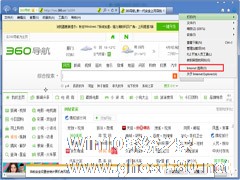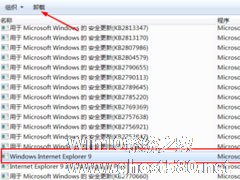-
Windows7系统怎么添加超级终端?
- 时间:2024-11-15 15:36:22
大家好,今天Win10系统之家小编给大家分享「Windows7系统怎么添加超级终端?」的知识,如果能碰巧解决你现在面临的问题,记得收藏本站或分享给你的好友们哟~,现在开始吧!
最近有刚升级为Windows7系统的用户反映,在XP 操作系统里,超级终端很好用,可不知道为什么升级为Windows7系统后却找不到超级终端在哪,这让用户非常烦恼,其实,如果找不到超级终端,我们可以自己添加的。下面,小编这就来教教大家Windows7系统下添加超级终端的方法。
方法/步骤
1、如果你身边有XP操作系统,可以自行提取,勿忘文件的完整性。如果没有,请下载小编提供的超级终端;
2、首先要在控制面板中设置,开始→控制面板→电话和调制解调器;


3、打开位置信息→选择国别、区号、电话等相关讯息→确定;

4、双击打开hypertrm.exe程序,会有一个是否默认的选中项,自行决定,或勾选“请不要再问这个问题”之后再选择(是或否)。如果是自己从XP操作系统提取的超级终端的程序,确保所有的动态链文件的完整性,比如hypertrm.dll文件可能会没有,找到后保存在同一个文件夹内,否则打开会出错;


5、如果之前没有在位置信息中设置正确的讯息,系统会检测到并提醒用户重新设置;

6、此时弹出超级终端的界面(说明程序和操作系统兼容),新建连接的名称;

7、如有多个连接,也可以在这里新建。输入错误的话,可以点击编辑,输入正确的讯息;

8、输入正确的IP地址即可。

以上就是Windows7系统下添加超级终端的方法,只需要根据以上步骤进行操作就可以添加超级终端。
以上就是关于「Windows7系统怎么添加超级终端?」的全部内容,本文讲解到这里啦,希望对大家有所帮助。如果你还想了解更多这方面的信息,记得收藏关注本站~
『*文章来②自Win10系统之家www.ghost580.net,转载请联系!』
相关文章
-

最近有刚升级为Windows7系统的用户反映,在XP操作系统里,超级终端很好用,可不知道为什么升级为Windows7系统后却找不到超级终端在哪,这让用户非常烦恼,其实,如果找不到超级终端,我们可以自己添加的。下面,小编这就来教教大家Windows7系统下添加超级终端的方法。
方法/步骤
1、如果你身边有XP操作系统,可以自行提取,勿忘文件的完整性。如果没有,请... -
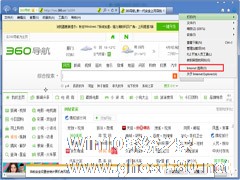
Win7系统使用IE浏览器下载文件时,默认下每一次下载之后都会发出通知提示,提示你打开、打开文件夹或者关闭。不过有些用户不小心勾选了“下载完成后关闭此对话框”,那么之后下载就不会再出现通知提示了。这时候想要重新开启它就只能从IE设置里寻找了,很多用户还不知道怎么恢复,下面让小编来教你们吧。
操作方法:
一、在Win7的IE浏览器里,点击右上角处的工具菜单,然后... -
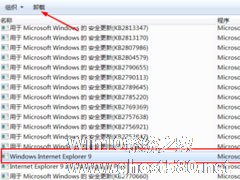
IE浏览器是Windows7系统自带的浏览器,只能删除IE浏览器在桌面上的图标,而不能用常规的方法进行卸载重装。那么Windows7下怎么重装IE浏览器呢?下面就来介绍一下具体的方法。
操作步骤:
1、按键盘上的Win+R,输入“control”,打开控制面板。也可以在开始菜单中打开。
2、打开后依次选择“程序”-“程序和功能”。
3、... -

超级终端软件配置串口是很多资深人士都会接触的,配置的时候需要在串口连接上做出一定的调整。因其设置较为繁琐,可能有些用户不知道如何通过超级终端软件连接串口的设备,可以参见该文。
工具准备:
超级终端软件下载
串口连接线
操作方法:
1、用串口连接线把计算机与设备边接。
2、打开超级终端软件。这时系统会弹出新建连接向...